Anfragen an Ihre Service-Abteilung sollten nach dem betroffenen Service kategorisiert werden, um ein Expertenteam zur Lösung des Problems korrekt zu erreichen. Denn nicht alle Ihre Agenten können mit spezifischen Problemen umgehen. Mangelnde Erfahrung oder mangelnder Zugang zu Ressourcen, um ein Problem zu beheben, erfordert die Definition des betroffenen Service in einem Ticket und hilft bei der Kategorisierung des Problems und der Auswahl der richtigen Teams.
OTRS ermöglicht es, alle für Ihre Kunden angebotenen Dienste hinzuzufügen. Diese Services können später an Service-Level-Vereinbarungen gebunden werden, um eine zeitnahe Lösung auf der Grundlage kundenspezifischer Vereinbarungen zu gewährleisten.
Verwenden Sie diese Ansicht, um dem System Services hinzuzufügen. Eine neue OTRS-Installation beinhaltet standardmäßig keine konfigurierten Services. Die Verwaltung der Services ist verfügbar im Modul Services in der Gruppe Ticket-Einstellungen verfügbar.
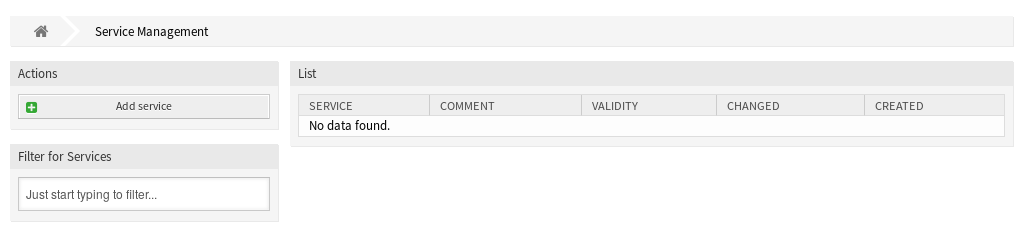
Siehe auch
Um diese Funktion nutzen zu können, muss Ticket::Service in der Systemkonfiguration unter der Gruppe Administration aktiviert sein, um in den Ticketansichten wählbar zu sein. Sie können auf den Link in der Warnmeldung der Benachrichtigungsleiste klicken, um direkt zur Konfigurationseinstellung zu gelangen.
Um diese Funktion im externen Interface zu nutzen, muss ExternalFrontend::TicketCreate###Service aktiviert werden.
Services verwalten
So fügen Sie einen Service hinzu:
-
Klicken Sie in der linken Seitenleiste auf die Schaltfläche Service hinzufügen.
-
Füllen Sie die Pflichtfelder aus.
-
Klicken Sie auf die Schaltfläche Speichern.
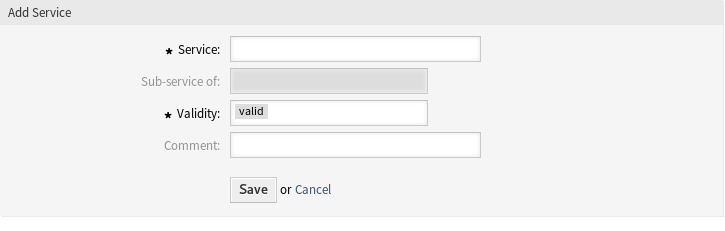
Warnung
Services können nicht aus dem System gelöscht werden. Sie können nur deaktiviert werden, wenn die Einstellung Gültigkeit auf ungültig oder ungültig-temporär gesetzt wird.
Warnung
Die maximale Anzahl von 500 gültigen Diensten sollte nicht überschritten werden. Das Überschreiten dieser Grenze kann die Systemleistung beeinträchtigen.
So bearbeiten Sie einen Service:
-
Klicken Sie auf einen Service in der Liste mit den Services.
-
Ändern Sie die Felder.
-
Klicken Sie auf die Schaltfläche Speichern oder Speichern und abschließen.
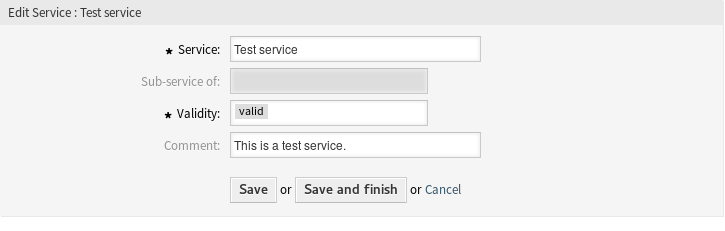
Bemerkung
Wenn dem System mehrere Services hinzugefügt wurden, verwenden Sie das Filterfeld, um einen bestimmten Service zu finden, indem Sie einfach den zu filternden Namen eingeben.
Warnung
Die Änderung des Namens dieses Objekts sollte mit Vorsicht vorgenommen werden. Die Überprüfung bietet nur für bestimmte Einstellungen eine Verifizierung und ignoriert Dinge, bei denen der Name nicht verifiziert werden kann. Einige Beispiele sind Dashboard-Filter, Zugriffskontrolllisten (ACLs) und Prozesse (Sequenzfluss-Aktionen), um nur einige zu nennen. Gut dokumentierte Einstellungen verhindern Probleme bei Namensänderungen.
Service-Einstellungen
Die folgenden Einstellungen sind verfügbar, wenn Sie diese Ressource hinzufügen oder bearbeiten. Die mit Stern gekennzeichneten Felder sind Pflichtfelder.
- Service *
-
Der Name der Ressource. In dieses Feld können beliebige Zeichen eingegeben werden, einschließlich Großbuchstaben und Leerzeichen. Der Name wird in der Übersichtstabelle angezeigt.
- Unterservice von
-
Es ist möglich, die neuen Service als Unter-Service einem existierenden Service hinzuzufügen. Das wird als Eltern Service::Kind Service angezeigt.
- Gültigkeit *
-
Setzt die Gültigkeit dieser Ressource. Jede Ressource kann nur in OTRS verwendet werden, wenn dieses Feld auf gültig gesetzt ist. Wenn Sie dieses Feld auf ungültig oder ungültig-temporär setzen, wird die Nutzung der Ressource deaktiviert.
- Kommentar
-
Fügen Sie dieser Ressource zusätzliche Informationen hinzu. Es wird empfohlen, dieses Feld als Beschreibung der Ressource zur besseren Übersichtlichkeit immer mit einem vollständigen Satz zu füllen, da der Kommentar auch in der Übersichtstabelle angezeigt wird.
Bemerkung
Ein Service kann in den Ticketansichten nur dann auswählbar sein, wenn der Service dem Kundenbenutzer des Tickets zugeordnet ist oder er in der Ansicht Kundenbenutzer ↔ Services als Standard-Service für alle Kundenbenutzer eingestellt ist.

